ChatGPT: Como exportar suas conversas
Aprenda como exportar suas conversas no ChatGPT usando duas extensões do Google Chrome. Salve suas conversas em vários formatos.

Se você está aqui, é porque já teve alguma experiência com o ChatGPT, uma das tecnologias de inteligência artificial mais avançadas do mundo.
Conversas no ChatGPT podem ser extremamente úteis e valiosas, e é por isso que hoje estamos falando sobre a exportação dessas conversas.
Exportar uma conversa pode ser útil para referência futura, compartilhamento com colegas ou para fins de documentação.
E para isso, apresentamos o Fireshot, um addon gratuito do Google Chrome que torna a exportação de conversas no ChatGPT muito fácil.
Neste artigo, vamos explicar como usar o Fireshot para exportar suas conversas no ChatGPT.

Como exportar a conversa usando Fireshot
Exportar uma conversa no ChatGPT com o Fireshot é bastante simples e pode ser feito em apenas alguns cliques. Siga as instruções abaixo para aprender como:
Passo a passo para instalar o Fireshot no Google Chrome
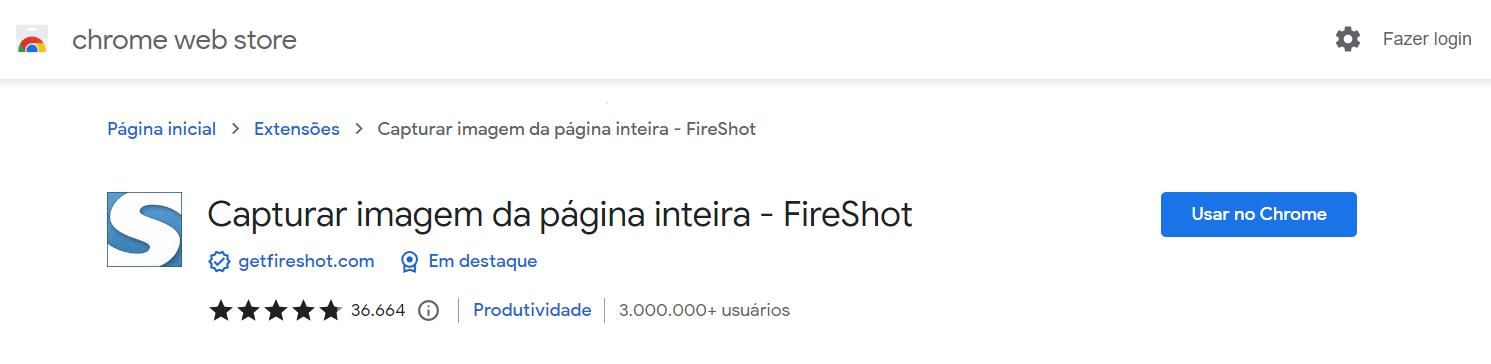
- Abra o Google Chrome e vá para a Chrome Web Store
- Pesquise por "Fireshot"
- Clique em "Adicionar ao Chrome"
- Espere a instalação ser concluída
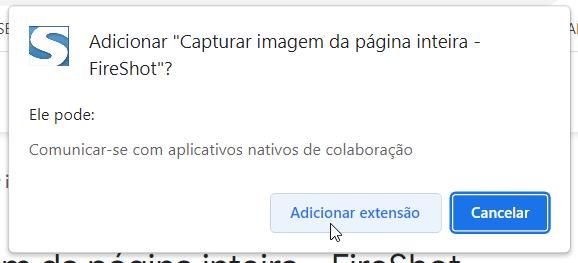
Passo a passo para exportar a conversa no ChatGPT com o Fireshot
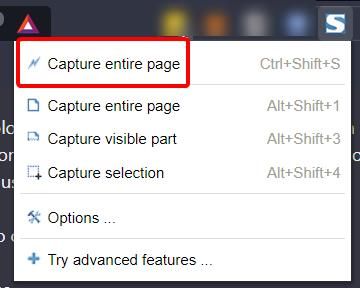
- Abra o ChatGPT no Google Chrome e inicie uma conversa
- Quando a conversa estiver concluída, clique no ícone do Fireshot na barra de ferramentas do Chrome
- Selecione a opção "Capturar área visível" para capturar toda a conversa visível na tela
- Selecione a opção "PDF" no menu suspenso de formato
- Clique em "Salvar" e escolha um local para salvar o arquivo PDF
- Pronto! Sua conversa foi exportada com sucesso.
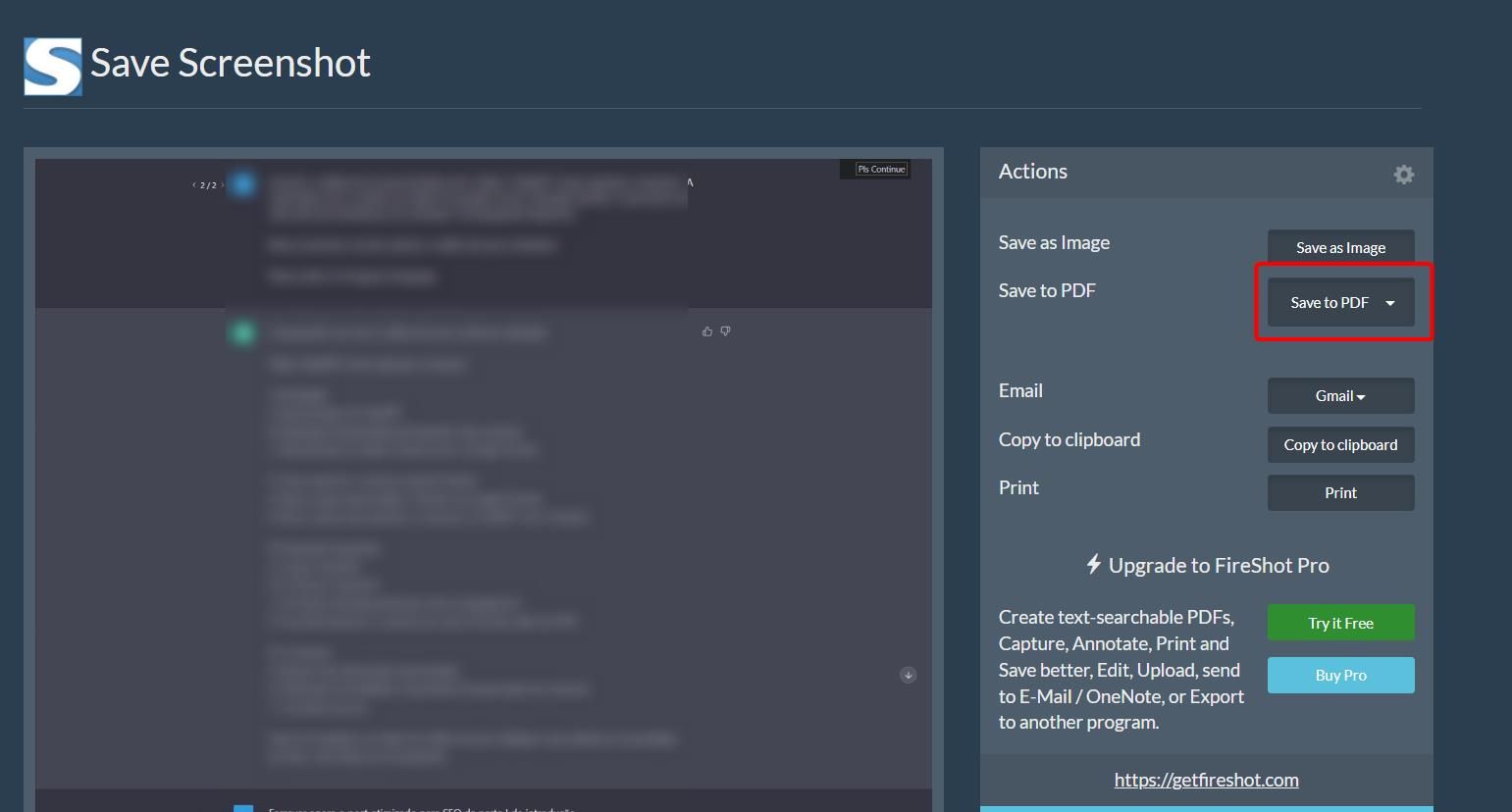
Agora você tem sua conversa do ChatGPT em um formato PDF que pode ser facilmente compartilhado, arquivado ou impresso.
É importante lembrar que o Fireshot também oferece outras opções de formato, como JPEG, PNG e BMP, além da opção de capturar a página inteira, caso sua conversa seja mais longa do que o visível na tela.
Na próxima seção, vamos responder algumas perguntas frequentes sobre o Fireshot e a exportação de conversas.

Como exportar a conversa usando AIPRM
Além do Fireshot, outro addon que pode ser usado para exportar conversas no ChatGPT é o AIPRM.
Este addon é especialmente útil para quem precisa exportar conversas em massa, pois permite selecionar várias conversas ao mesmo tempo para exportação.
Passo a passo para instalar o AIPRM no Google Chrome
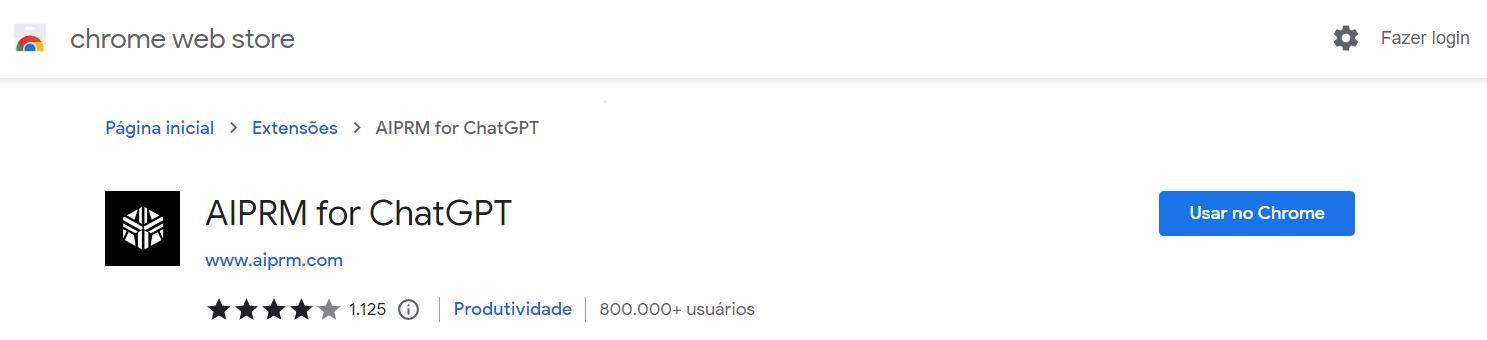
- Abra o Google Chrome e vá para a Chrome Web Store
- Pesquise por "AIPRM"
- Clique em "Adicionar ao Chrome"
- Espere a instalação ser concluída

Passo a passo para exportar a conversa no ChatGPT com o AIPRM
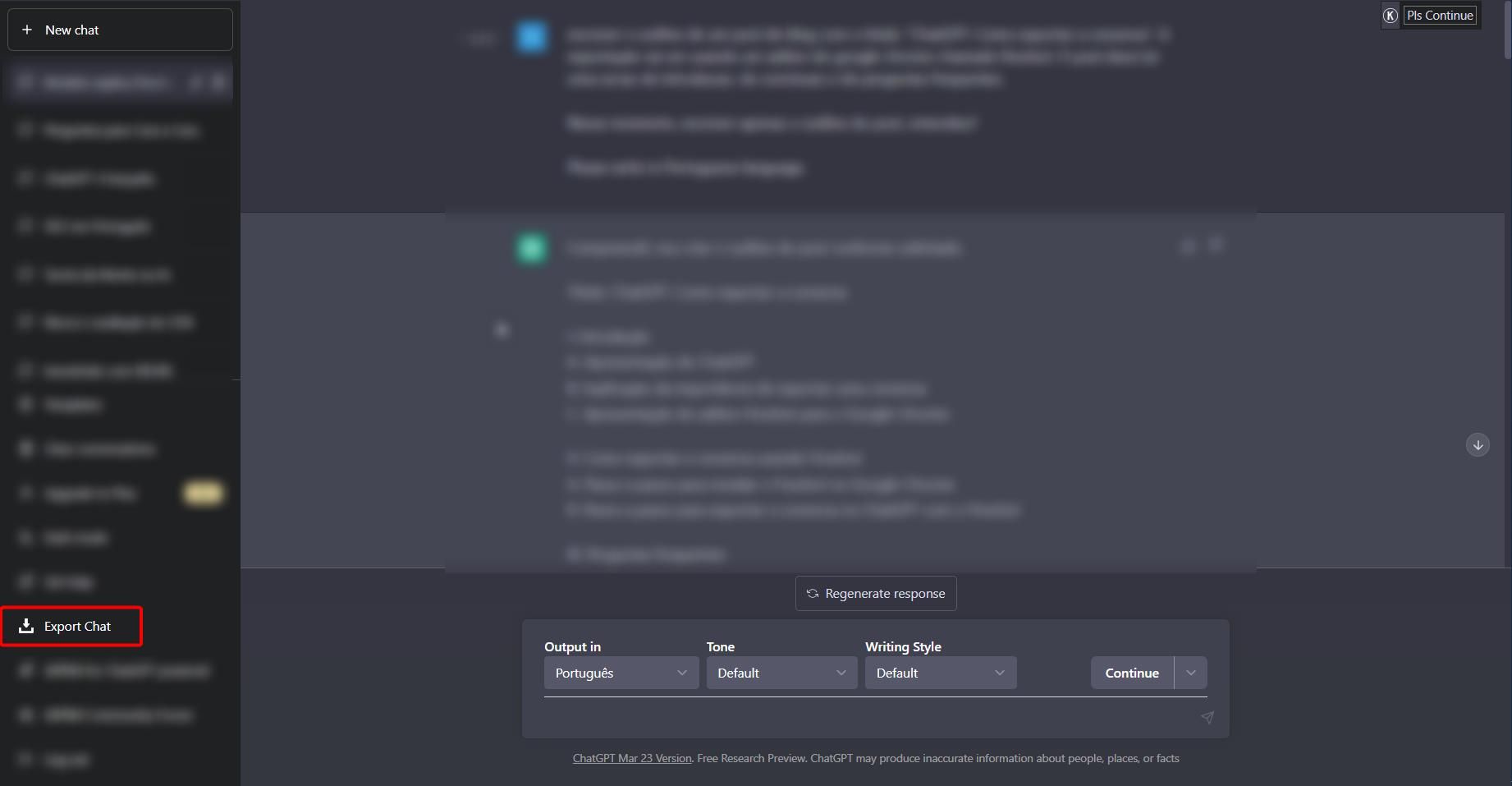
- Abra o ChatGPT no Google Chrome e inicie uma conversa
- Selecione a opção "Export Chat" no menu lateral esquerdo inferior
- Escolha um local para salvar o arquivo exportado
- Pronto! Sua conversa foi exportada com sucesso.
Diferente do Fireshot, o AIPRM exporta a conversa em formato de texto.
A extensão do arquivo é a .md.
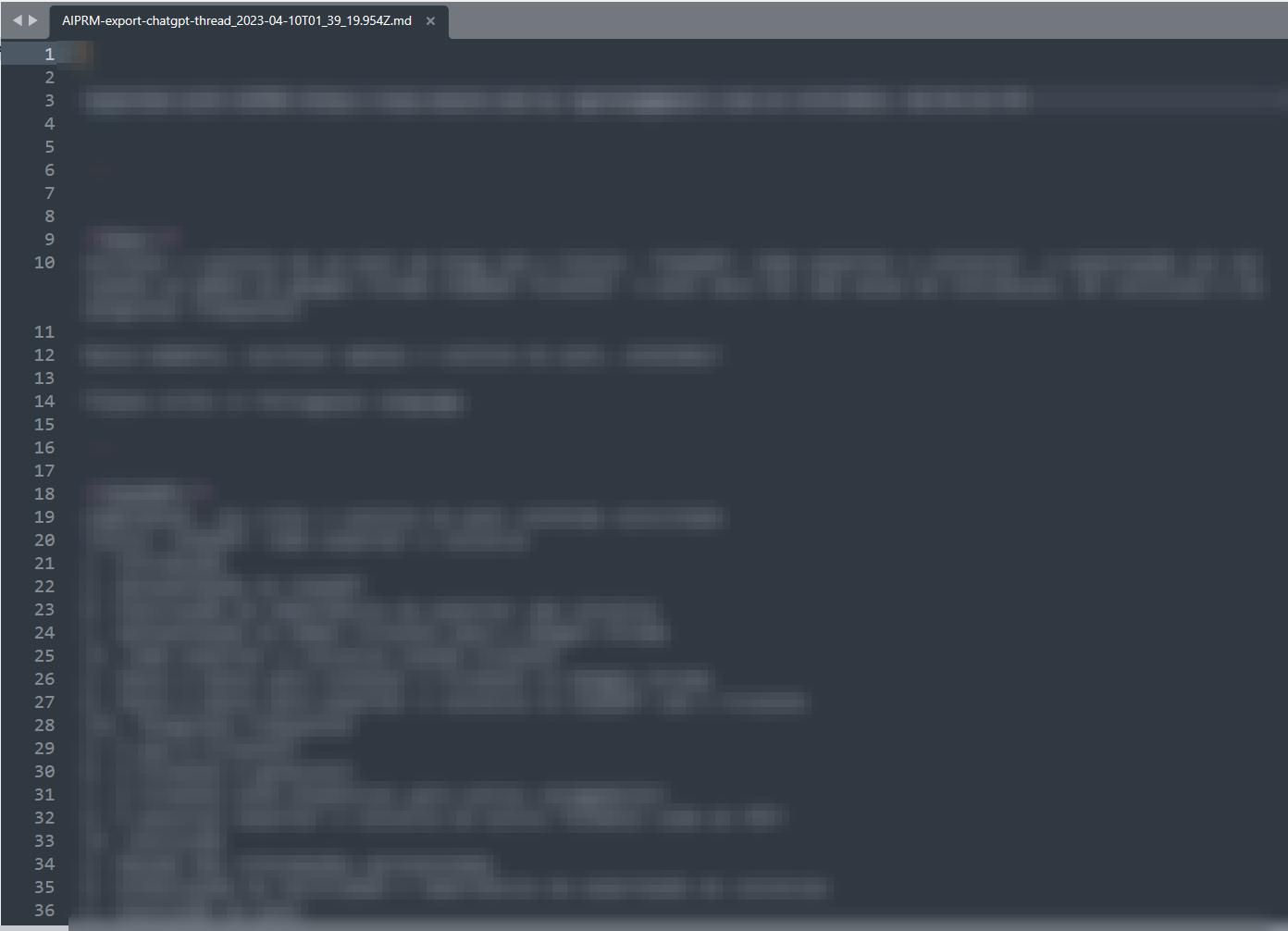
Perguntas frequentes
Aqui estão algumas das perguntas mais frequentes sobre o Fireshot e a exportação de conversas no ChatGPT:
O que é Fireshot?
Fireshot é um addon gratuito para o Google Chrome que permite capturar e salvar imagens e páginas inteiras da web em vários formatos, incluindo PDF, JPEG, PNG e BMP.
O Fireshot é gratuito?
Sim, o Fireshot é completamente gratuito para uso pessoal e comercial.
No entanto, algumas funções avançadas, como edição de imagens, podem exigir uma versão paga.
O Fireshot está disponível para outros navegadores?
Não, o Fireshot é exclusivo para o Google Chrome.
É possível exportar a conversa em outros formatos além do PDF?
Sim, o Fireshot permite a exportação em outros formatos, incluindo JPEG, PNG e BMP.
Além disso, é possível capturar a página inteira, caso a conversa seja mais longa do que a área visível na tela.
Esperamos que essas perguntas frequentes tenham ajudado a esclarecer algumas dúvidas sobre o Fireshot e a exportação de conversas no ChatGPT.

Conclusão
A exportação de conversas no ChatGPT pode ser útil em muitas situações, e o Fireshot é uma ferramenta simples e eficaz para realizar essa tarefa.
Com apenas alguns cliques, você pode salvar sua conversa em um formato PDF, JPEG, PNG ou BMP, tornando-o facilmente compartilhável, arquivável ou imprimível.
Esperamos que este artigo tenha sido útil para você e que tenha aprendido como usar o Fireshot para exportar suas conversas no ChatGPT.
O ChatGPT está sempre procurando maneiras de melhorar a experiência do usuário e fornecer recursos úteis para nossos usuários.
Fique atento para mais atualizações e recursos emocionantes no futuro.


